

作者:Gina Barrow, 最近更新:October 21, 2019
“救命! 我不知道我怎麼了 iPhone 但是突然之間 不斷打開和關閉 即使我什麼也沒做。 有快速解決此問題的方法嗎? 謝謝”
iPhone突然重啟可能是有史以來最煩人的事件之一,尤其是當您不了解根本原因時。 更糟糕的是,您對正在發生的事情和需要做的事情一無所知。
您可能不知道發生這種情況的原因,但實際上,有多種原因導致了這種問題。
這可能是由於更新失敗或與軟件相關的病毒攻擊等觸發的iOS系統中的問題。 另一個可能的原因是您的按鈕無法正常工作或設置不正確的硬件方面。
在本文中,我將為您提供3有關如何修復 iPhone不斷打開和關閉.
第1部分。 檢查iPhone的電池和其他物理損壞第2部分。 修復iPhone通過iOS System Recovery持續打開和關閉第3部分。 修復iPhone不斷打開和關閉的其他方法部分4。 概要
如果您 iPhone不斷打開和關閉 即使電池仍有剩餘壽命,電池指示燈也可能有問題。 最新的iPhone,例如X,XS,XR和XS Max,顯示電池控制的方式略有不同。
但是,只需進入“設置”,“常規”和“用法”,然後打開和關閉電池電量百分比,就可以輕鬆找到較舊的型號。
對於這些最新型號,您可以從屏幕右上角向下滑動以打開控制中心。
當您最終確定這不是手機電池問題或任何物理損壞,而您的iPhone仍保持打開和關閉狀態時,您可以按照以下建議的步驟進行故障排除。
您不必一定要去最近的Apple商店,讓他們修理不斷打開和關閉的iPhone。 基本上,您可以使用一個簡單的解決方案來解決此煩人的iPhone問題。
我強烈建議使用 FoneDog iOS系統恢復, 可以解決各種問題的軟件,例如 iPhone不斷打開和關閉,凍結設備,粘貼在Apple徽標上,粘貼在藍/紅/白/黑屏幕上,粘貼在DFU模式下,粘貼在恢復模式下等等.
將iPhone恢復到正常狀態很容易,而且不會造成任何數據丟失,這與其他任何方法都需要您徹底清除iPhone上的所有信息不同。

維修完iPhone後,您的數據仍然可以安全地存放在手機中。 現在,您可以繼續正常使用它。
您還有其他方法可以修復您的問題 iPhone 該 保持 on 轉折點 on - 關閉。 這是一些有效的方法。
如果您的iPhone一直處於打開和關閉狀態,則新的軟件更新可能會解決此與系統有關的問題。 您只需轉到“設置”,點擊“常規”,然後選擇“軟件更新”,即可簡單地下載並安裝它。 如果可用,請選擇“下載並安裝”。
希望新軟件能夠解決煩人的重啟問題。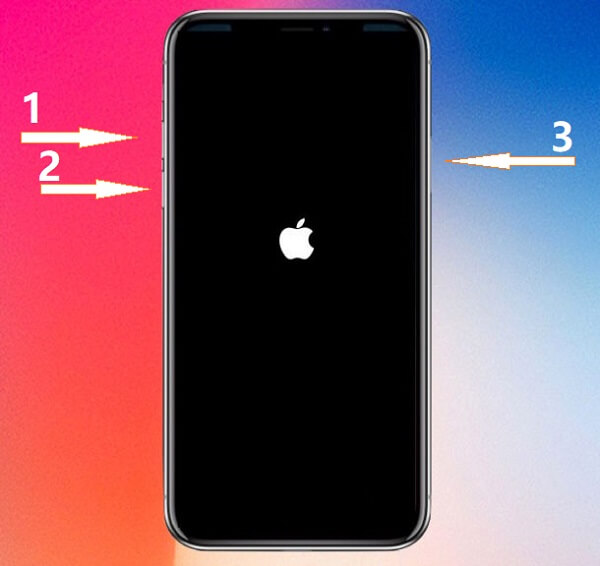
如果沒有可用的更新,則您在手機上要做的下一步就是進入DFU模式或他們所說的設備固件更新。 這是iPhone還原的另一種形式,但更加先進和深入。
這是將iPhone置於DFU模式所需的條件:
對於使用iPhone 8,8Plus和X的用戶:
如果您擁有更新的機型,例如iPhone XS,XS Max,XR和iPhone 11,11 Pro和Pro Max,則步驟與iPhone 8相同。
請注意: 在將iPhone置於DFU模式之前,請確保已創建備份以避免數據丟失。
最後,我們已修復您的 iPhone 該 保持 on 轉折點 on - 關閉。 總結一下,解決此問題的最簡單,最快的方法是使用FoneDog iOS系統恢復。 它不僅為您提供了更好的故障排除經驗,而且在修復任何與系統相關的問題時,可以確保您的數據安全。
除此之外,我們還設法提供了手動故障排除指南,例如軟件更新和進入DFU模式。 但是,如果您沒有進行任何備份,最後一個選項實際上可能會導致嚴重的數據丟失。
您還有其他可行的方法嗎? 與我們分享!
發表評論
留言
熱門文章
/
有趣無聊
/
簡單難
謝謝! 這是您的選擇:
Excellent
評分: 4.5 / 5 (基於 92 個評論)